이미지 자르기 방법: 모든 기기에 적합한 완벽한 가이드
소셜 미디어에 올릴 사진을 수정하거나, 이미지의 특정 부분에 초점을 맞추거나, 원치 않는 요소를 제거할 때 이미지의 특정 부분을 잘라내는 방법을 아는 것은 큰 도움이 될 수 있습니다. 저는 자르기가 사진과 이미지에 큰 변화를 줄 수 있는 간단하면서도 강력한 도구 중 하나라는 것을 알게 되었습니다. 하지만 자르는 방법이 너무 다양해서 처음에는 필요에 맞는 적절한 방법을 선택하는 것이 다소 혼란스러울 수 있습니다. 컴퓨터에 내장된 도구를 사용하든, 온라인으로 편집하든, 포토샵과 같은 소프트웨어를 사용하든, 자신의 스타일에 맞는 사진을 자르는 방법은 항상 있습니다.
이 가이드에서는 다음 방법을 보여드립니다. 이미지 자르기 Mac이나 Windows PC에 내장된 앱, 편리한 온라인 도구, 그리고 Photoshop과 Illustrator와 같은 고급 옵션을 사용할 수 있습니다.
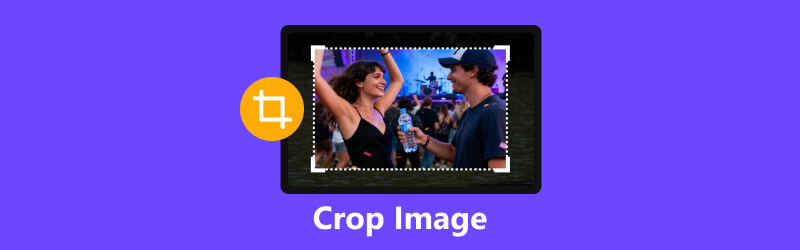
- 가이드 목록
- 1부. 내장 도구를 사용하여 이미지를 자르는 방법
- 2부. 온라인에서 이미지를 자르는 방법
- 3부. 포토샵에서 이미지를 자르는 방법
- 4부. 모바일에서 이미지를 자르는 방법
- 5부. FAQ
1부. 내장 도구를 사용하여 이미지를 자르는 방법
타사 앱을 다운로드하거나 포토샵처럼 복잡한 소프트웨어를 여는 게 귀찮으시다면 걱정하지 마세요! 다행히 Mac이든 Windows PC든 이미 훌륭한 이미지 자르기 도구가 내장되어 있습니다. 추가 프로그램 하나 다운로드하지 않고도 모든 작업을 빠르게 처리할 수 있습니다. 빠르고 간편하며 완전 무료니까요! 저는 이 내장 옵션들을 자주 사용하는데, 빠르고 효율적으로 작업을 완료할 수 있습니다.
Mac에서 이미지를 자르는 방법(사진 앱 사용)
Mac에서는 이미지 자르기가 간단하고 사진 앱에서 전부 가능합니다. 솔직히 말해서 간단하지만, 빠른 편집을 위한 유연성이 정말 마음에 듭니다.
실행 사진 앱을 실행한 다음, 조정하려는 이미지를 빠르게 두 번 클릭하세요.
탭하세요. 편집하다 시작하려면 오른쪽 상단의 옵션을 선택하세요.
선택 수확고 도구(두 개의 교차하는 화살표가 있는 사각형처럼 보입니다).
그리드 모서리를 드래그하여 원하는 영역을 프레임에 넣으세요. '종횡비'를 클릭하여 비율을 선택할 수도 있습니다. 상단의 원형 아이콘을 드래그하여 원하지 않는 영역을 회전할 수도 있습니다.
딸깍 하는 소리 완료 자른 이미지를 저장합니다.
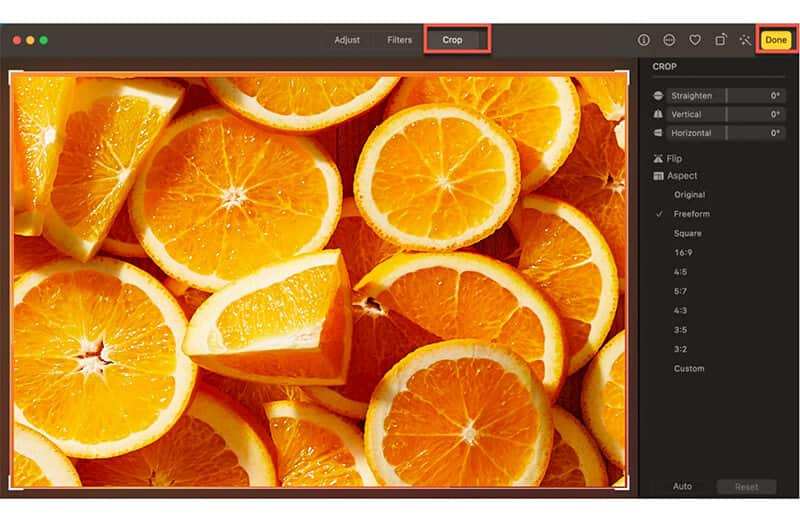
내 개인적인 경험: 사진을 두 번 클릭하면 바로 편집 도구가 나타나는 게 정말 마음에 들어요. 자르기 도구는 클릭 한 번으로 사용할 수 있고, 미리 설정된 종횡비(동영상은 16:9, 인스타그램은 1:1)를 선택하거나 모서리를 드래그해서 직접 구도를 잡을 수도 있어요. 이미지를 빠르게 잘라서 보내야 할 때 정말 유용해요.
내가 싫어하는 것: 기울어진 이미지를 똑바로 세우는 등 보다 고급 조정을 하려면 추가 도구를 사용해야 합니다.
Windows에서 이미지 자르는 방법(사진 앱 사용)
Windows에서도 사진을 자르는 간편한 도구를 제공합니다. Windows 10/11의 사진 앱은 기본적인 편집이 매우 직관적이며, 사진을 자르는 방법은 다음과 같습니다.
이미지 파일을 마우스 오른쪽 버튼으로 클릭하고 선택하세요 > 사진으로 열기.
다음을 클릭하세요. 더 보기 메뉴(세 개의 점)를 선택하고 편집 및 생성, 그 다음에 편집하다. (최신 버전에서는 다음과 같이 표시될 수 있습니다. 편집하다 (연필처럼 생긴 버튼이나 아이콘).
메모: 당신이 단지 원하는 경우 Windows에서 이미지 크기 조정 자르지 않고도 편집에서 이미지 크기 조정 옵션을 찾을 수 있습니다.
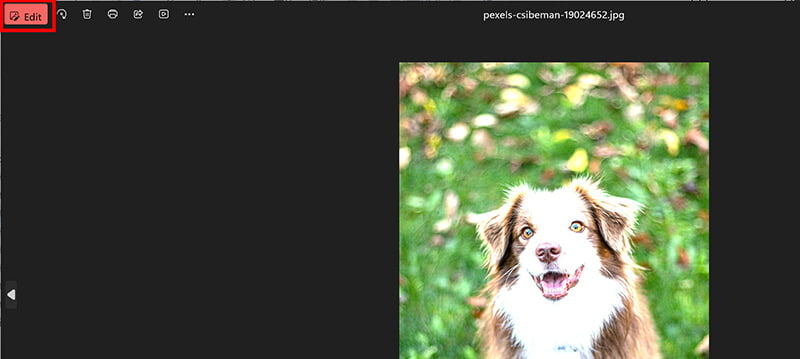
찾아서 선택하세요 자르기 및 회전 도구.
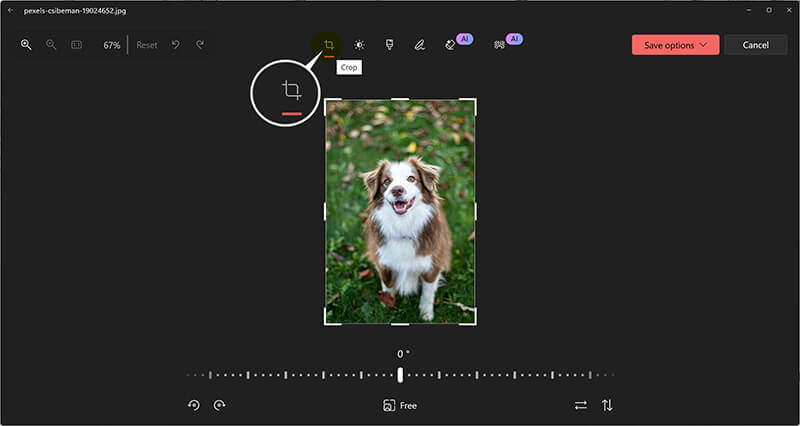
크기 조절 핸들을 사용하거나 사이드바에서 사전 설정된 비율을 선택하세요.
딸깍 하는 소리 사본을 저장하세요 (또는 그냥 구하다).
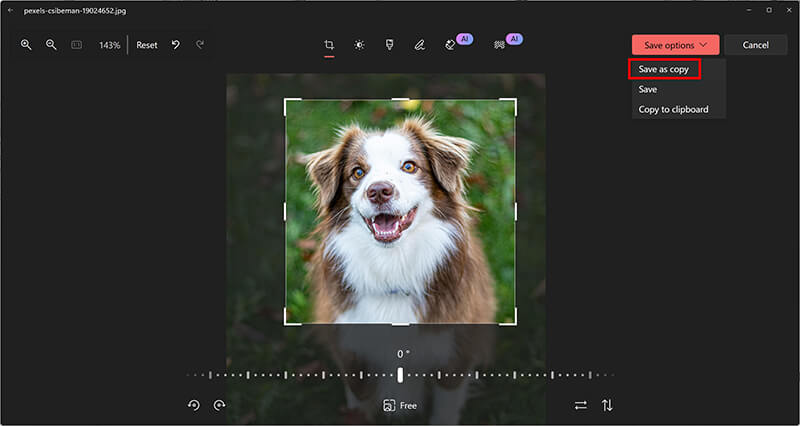
내 개인적인 경험: 그룹 프레젠테이션을 하다가 친구 PC를 써야 할 때 뭔가를 다운로드해야 할까봐 걱정이 됐어요. 그런데 Windows 사진 앱은 놀라울 정도로 강력했어요. 로딩도 빠르고, 자르기 인터페이스도 깔끔하고 사용하기 쉬웠죠. 슬라이드에 필요한 이미지를 빠르게 조정하고 저장할 수 있었어요.
내가 싫어하는 것: 화면 비율을 쉽게 조정하거나 자르기 영역을 회전하는 등의 고급 기능은 제공하지 않습니다.
2부. 온라인에서 이미지를 자르는 방법
가끔은 컴퓨터에서 소프트웨어를 열고 싶지 않을 때가 있습니다. 그럴 때 온라인 이미지 자르기 도구를 사용하면 정말 편리할 수 있습니다. 제가 온라인에서 이미지를 자르는 데 자주 사용하는 도구 중 하나는 다음과 같습니다. ArkThinker 무료 배경 제거기배경 제거 기능뿐만 아니라 이미지 자르기 기능까지 제공하는 사용하기 쉬운 플랫폼으로, 빠른 편집에 매우 유용합니다. 속도가 빠르고, 인터넷에 연결되어 있는 곳이라면 어디서든 이 무료 이미지 자르기 기능을 사용할 수 있습니다.
이동 ArkThinker 무료 배경 제거기 컴퓨터나 휴대폰의 브라우저에서.
다음을 클릭하세요. 시작에 파일 추가 버튼을 클릭하고 이미지 파일을 선택하세요.
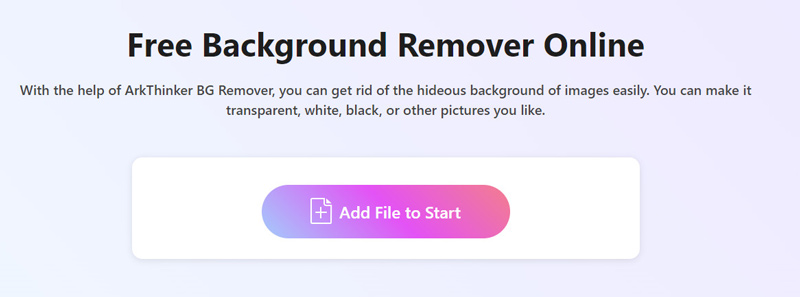
이미지가 업로드되면 이 도구가 사진의 배경을 자동으로 제거합니다. 배경을 제거하지 않고 이미지만 자르려면, 유지 도구를 사용하고 브러시 크기를 조정한 후 이미지 전체를 칠하면 배경이 복원됩니다.
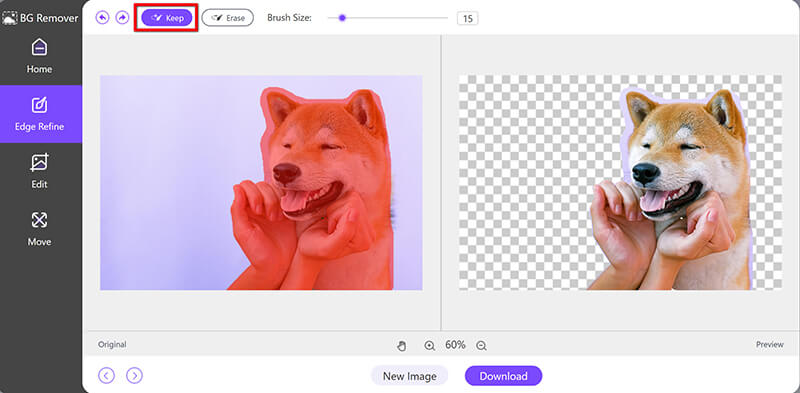
전체 이미지가 로드되면 편집 탭을 열고 다음을 선택하세요. 수확고여기에서 자르기 상자를 드래그하여 이미지에서 보존할 부분을 프레임에 넣으세요. 또한, 1인치에서 4인치 사이의 자르기 비율을 선택할 수 있습니다. 이미지를 정사각형으로 자르려면 1:1 비율을 선택하세요.
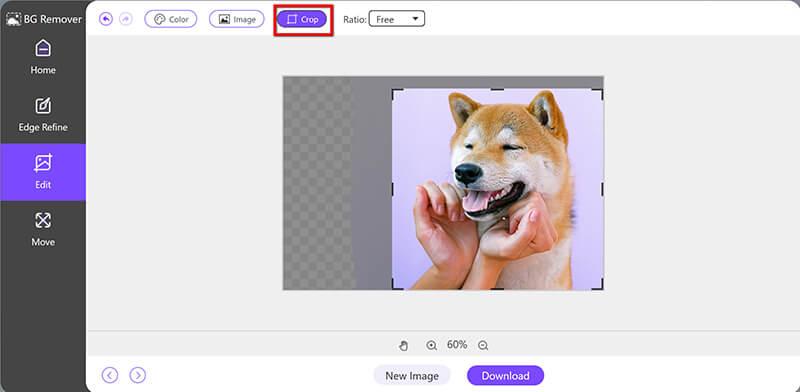
이미지가 완성되면 클릭하세요 다운로드 최종 이미지를 저장하려면 버튼을 클릭하세요.
내 개인적인 경험: 이와 매우 유사한 도구를 사용하여 디지털 미디어 수업 프로젝트에 딱 맞는 제품 이미지를 빠르게 제작했습니다. 태블릿으로 작업하던 중이라 포토샵을 사용할 수 없었습니다. 파일을 드래그 앤 드롭하고, 이미지를 온라인에서 잘라낸 후 몇 초 만에 결과물을 다운로드할 수 있었던 것이 정말 큰 도움이 되었습니다.
내가 싫어하는 것: 기본적인 편집에는 자르기가 괜찮지만, 종횡비를 미세하게 조정하거나 이미지를 바로 회전하려는 경우 내장 도구가 약간 제한적일 수 있습니다.
3부. 포토샵에서 이미지를 자르는 방법
자르기 과정을 더욱 세밀하게 제어하고 싶다면 포토샵이 정답입니다. 자른 이미지의 크기 조절, 회전, 그리고 이미지 완성도를 높이는 다양한 옵션을 제공하여 전문적인 작업에 이상적입니다.
Photoshop에서 이미지를 엽니다.
선택 자르기 도구 도구 모음에서 (보통 다섯 번째 도구 아래에 있음; 단축키: 기음).
이미지 주위에 자르기 프레임이 나타납니다. 상단 옵션 막대에서 특정 치수(예: 너비 x 높이 x 해상도)를 지정할 수 있습니다.
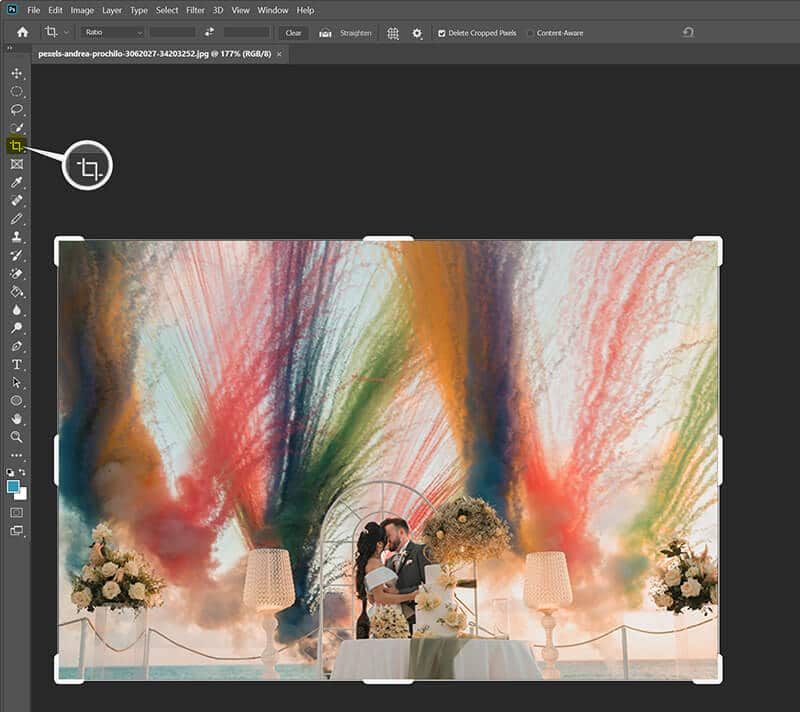
모서리와 가장자리를 끌어서 새로운 경계를 정의합니다.
행복할 때는 때려라 입력하다 (또는 옵션 막대의 체크 표시 아이콘).
마지막으로 클릭하세요. 파일 > 다른 이름으로 내보내기 자른 이미지를 저장합니다.
이 이미지를 잘라낸 후 해상도가 낮으면 약간 흐릿하게 보일 수 있습니다. 하지만 걱정하지 마세요. Photoshop을 사용하여 이미지 품질을 향상시키세요 다른 특징들과 함께.
내 개인적인 경험: 포토샵에서 이미지 자르는 법을 배우는 건 정말 큰 도약처럼 느껴졌습니다. 저는 주로 여러 레이어를 한 번에 자르거나 고객이나 콘테스트 제출을 위해 아주 구체적인 픽셀 크기가 필요할 때 이 기능을 사용합니다. "자른 픽셀 삭제" 설정 기능도 파일 크기를 관리하기 편리해서 매우 유용합니다.
내가 싫어하는 것: 간단한 자르기 작업만 하려면 좀 버거울 수 있고, 기본적인 편집에는 너무 과합니다.
4부. 모바일에서 이미지를 자르는 방법
솔직히 말해서, 가끔은 이동 중에 이미지를 자르고 싶을 때가 있는데, 모바일 기기는 빠르게 편집하기에 완벽합니다.
iPhone에서 이미지를 자르는 방법
아이폰의 사진 앱을 사용하면 자르기가 매우 간편해집니다. 몇 단계만으로 사진을 자르는 방법은 다음과 같습니다.
시작하려면 다음을 실행하세요. 사진 앱을 실행한 다음, 컬렉션에서 자르고 싶은 사진을 선택하세요.
수도꼭지 편집을 클릭하여 편집 도구를 엽니다.
탭하세요. 수확고 아이콘: 두 개의 화살표가 있는 사각형처럼 보입니다.
자르기 상자 조정: 모서리를 끌어서 유지할 영역을 선택합니다.
수도꼭지 완료 자르기 사진을 저장하세요.
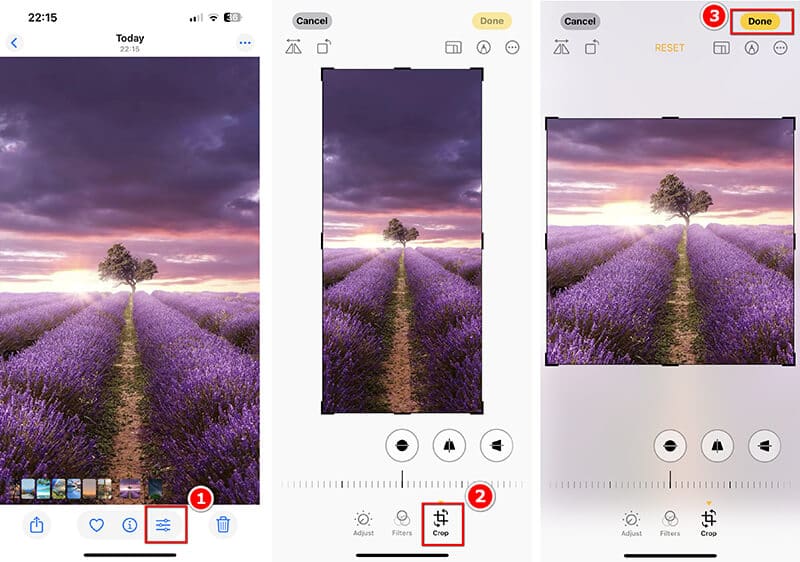
내 개인적인 경험: 아이폰으로 사진을 수천 장 정도 잘라봤을 거예요. 정말 간편하죠. 탭하고, 드래그하고, 저장하면 되니까요. 제가 하는 작업에 맞는 일반적인 가로 세로 비율을 자동으로 제안해 주어서 이미지를 정말 빠르게 잘라낼 수 있다는 점도 마음에 들어요.
내가 싫어하는 것: 고급 편집의 경우 데스크톱 옵션만큼 유연성이 없습니다.
Android에서 이미지를 자르는 방법
대부분의 안드로이드 폰에는 다음이 포함되어 있습니다. 갤러리 기본적인 이미지 편집 옵션을 제공하는 앱입니다. 이미지를 자르는 방법은 다음과 같습니다.
열기 갤러리 앱을 실행하고 자를 이미지를 선택하세요.
수도꼭지 편집하다 (연필 아이콘).
자르기 아이콘을 탭합니다.
필요에 따라 자르기 상자의 크기를 조절하고 위치를 변경하세요.
수도꼭지 구하다 자른 이미지 파일을 내보내려면.
내 개인적인 경험: 저는 주로 아이폰을 사용하지만, 안드로이드 친구들과 작업할 때는 구글 포토의 편집 기능이 정말 최고라고 생각합니다. 어떤 안드로이드 기기에서든, 심지어 웹 브라우저에서도 빠르게 사진을 잘라낼 수 있다는 점이 정말 좋습니다.
내가 싫어하는 것: 데스크톱 앱에 비해 기능이 제한적입니다.
5부. FAQ
원형 이미지를 어떻게 잘라낼 수 있나요?
Photoshop이나 Illustrator와 같은 대부분의 자르기 도구를 사용하면 원하는 모양으로 자를 수 있습니다. Photoshop이나 Illustrator에서는 타원 도구를 사용하여 원형으로 자르고, 온라인 원형 자르기 도구를 사용하면 간편하게 해결할 수 있습니다.
품질 저하 없이 이미지를 자를 수 있나요?
네! 자르는 동안 이미지 크기를 조절하지 않으면 품질은 그대로 유지됩니다. 다만 이미지를 늘리거나 왜곡하지 않도록 주의하세요.
자르면 이미지 품질이 떨어지나요?
대개는 그렇지 않습니다. 다만 이미지를 너무 많이 잘라낸 후 확대하지 않는 한요.
자르기와 크기 조정의 차이점은 무엇인가요?
좋은 질문입니다! 자르기는 사진 가장자리의 픽셀을 제거합니다. 즉, 이미지의 일부를 물리적으로 잘라내는 것입니다. 크기 조절은 사진의 전체 크기(너비와 높이)를 변경하여, 콘텐츠를 그대로 유지하면서 남은 픽셀을 더 크게 또는 더 작게 만듭니다. 항상 이미지를 먼저 자른 후, 필요한 경우 크기를 조절하세요.
원형 이미지 모양을 자르는 것이 가능한가요?
네, 이미지를 원형으로 자를 수는 있지만, 휴대폰이나 컴퓨터에 내장된 기본 사진 편집기에서는 해당 옵션을 찾을 수 없습니다. ArkThinker 무료 배경 제거기를 사용하면 비율을 1:1로 선택하여 자를 수 있습니다. 또한, 포토샵에서도 이 기능을 사용할 수 있습니다.
결론
이미지 자르기 어려울 필요는 없습니다. 컴퓨터에 내장된 도구를 사용하든, 온라인으로 편집하든, 아니면 포토샵과 일러스트레이터로 창의력을 발휘하든, 필요에 맞는 자르기 방법이 있습니다. 자른 이미지는 프로젝트에 가장 적합한 형식으로 저장하는 것을 잊지 마세요. 그리고 이동 중에도 빠르게 편집할 수 있도록 모바일 기기에서 제공되는 다양한 도구를 활용하는 것도 잊지 마세요!
이 게시물에 대해 어떻게 생각하시나요? 이 게시물을 평가하려면 클릭하세요.
훌륭한
평가: 4.8 / 5 (기준 485 투표)


